商談管理などが正しく運用されるようになると、より業績を上げていくためのボトルネックは、時間、つまり人的リソースの不足となってきます。人的リソースが足りない状況でもすぐに即戦力を採用できるとは限りませんので、まずは現在の人員でいかに効率的な活動を行っていくのかが営業組織には求められます。
本レッスンでは、人員を増やさず営業のコア業務に集中できる環境を作るヒントとして、SFAツールを使った効率化や自動化について学んでいきます。
すべて表示する
営業活動の効率化・自動化の前提シナリオ
このレッスンでは、Lesson 9に引き続き、「システム構築の開発・運用サービスを提供する企業(B社)の営業部」での利用を例に、Zoho CRM のSFA機能の導入・カスタマイズ手順を解説していきます。操作方法を見ながら、自社のビジネスモデルや実際の営業活動に合ったカスタマイズを行ってください。
SFAツールでは、さまざまな効率化・自動化に繋がる機能が存在しますが、いきなりすべてを自動化するのではなく、自動化すべき内容を見極めてから活用することをお勧めします。
企業のプロフィール
B社は、顧客からIT化やDXに関する相談を受けて、システム開発や運用についてのサービスを提供する100人規模のシステム会社です。ホームページからの問い合わせや展示会、セミナーから見込み客を獲得することがほとんどで、今回、獲得した見込み客から発生する商談を確実に受注に結び付けることを目的としてSFAを導入することになりました。(組織図の青マークの部署で利用します)
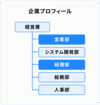
営業活動の効率化・自動化の現状
これまでは、B社営業部においては営業活動のほとんどが営業担当者自身で行われ、効率化・自動化などは行われてきませんでした。
例えば、見積書・請求書の承認プロセスは、メールでやり取りしていたため手間もかかり、それぞれの書類の承認状況はメールを検索しないと誰も把握できていない状況でした。
また、案件の納品後のフォローの実施は営業担当者に一任されており、忙しい時期にはフォローが行われないこともあります。フォローが徹底されていないことで、リピート案件の獲得に悪影響を及ぼしているのではないかとの懸念も抱かれています。
さまざまな活動を営業担当者任せにせずに、SFAツールに登録された情報を元に、承認プロセスの自動化、フォロータスクの自動作成によるタスクの抜け漏れの防止、小規模案件のメールフォローの自動化などを行っていく必要があります。
見積書・請求書の承認プロセス
営業組織において見積書を顧客に提出する際に、一定規模以上の案件の場合には、上長の承認や経営層の承認が求められることが一般的です。このようなプロセスは、適切な利益を確保したり、顧客に合った見積や提案内容が行われているかをチェックする上でも重要といえます。
しかし、多くの営業マネージャ―や経営者は忙しく、メールをリアルタイムにチェックすることもなかなかできません。大量に届くメールが他のメールに埋もれてしまい、チェックさえできれば数分で終わる見積書の承認が行われるのに1〜2週間かかるということもあるでしょう。
見積書の承認がタイムリーに行われないことで、顧客への提出期限を守れないことが起こりえます。十分な時間をかけてチェックを行うことができず、適切な見積書を提出できなかったり、承認が提出期限ぎりぎりになって営業担当者の残業が発生してしまったり、といったことも招きます。
そのようなことが起こらないように、見積書の承認プロセスをルールに基づいて自動化し、どこまでプロセスが進んでいるのかが分かる仕組みが必要となります。
見積書の承認プロセスの設定
ここからは、見積書・請求書に関する承認プロセスの設定・運用に使用できるZoho CRM の[承認プロセス]機能を設定していきます。
まずは、見積書の総計が1,000万円以上の場合にマネージャ―と経営者に承認依頼が届き、承認された場合や却下された場合の処理について設定を行います。

設定画面内にある[プロセス管理]の[承認プロセス]を押下します。
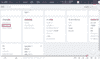
承認プロセスが未設定の場合には、以下のような画面となりますので、[+承認プロセスを追加する]を押下します。
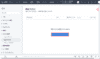
新しい承認プロセスを追加するための概要情報を入力する画面が表示されるので、[タブ]、[名前]、[実行タイミング]を選択します。[詳細情報]必要に応じて入力してください。
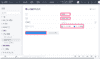
実行タイミングは、見積書の場合、下書きを作成したのちに営業担当者が[見積書のステージ]を[承認待ち]としたら承認プロセスをスタートさせるという設定を行うため、[データの作成]と[データの編集]の両方にチェックを入れておきましょう。[データの作成]だけだと、最初の作成時点でステージが[承認待ち]になっていないと、承認プロセスが始まりません。
入力が完了したら、[このプロセスにルールを追加する]を押下し、条件入力に進みます。
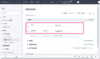
今回は、見積金額の[総計]が10,000,000円以上の見積書において、[見積書のステージ]が[社内承認待ち]となった場合に承認プロセスを起動する設定としています。([見積書のステージ]は、承認プロセスに応じてあらかじめカスタマイズしておきます)
次は承認者の設定です。
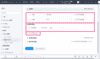
[承認者]では、事前に設定された役職やユーザーを個人として直接指定し、誰がどのような順番で承認を行うかを設定します。
今回は、役職に基づいて設定を行います。最初の承認は、[役職][Manager]としています。[いずれかの承認者]は、その役職についているユーザーのいずれか1人が承認すればプロセスが進む、という意味ですので、全員の承認が必要な場合には、[すべての承認者]を選びます。2段階目のプロセスとして、[役職][CEO]を設定します。これで2つの役職者の承認が必要な状態になりました。
さらに、設定した承認者にどのような順番で承認を行うかを設定します。[承認者の範囲]では、設定した承認者の全員の承認が必要なのか、順番通りの承認を行うか、同時並行的に承認を行うのかを設定します。今回は、Manager⇒CEOの順に承認を得たいので、[すべての承認者]で[順次]行う形で設定します。
承認プロセスを早く進めることを前提とする場合には、順番を[並行]とすれば、役職などに関わらず承認が進み、プロセスを短時間で進めることが可能です。
なお、[タスクの割り当て]は、承認プロセスが始まった段階で、承認者となったユーザーに自動でタスクを割り当てる機能です。メールやCRM上の通知だけでは見落としが起こる可能性がある場合に、タスクを割り当てることで承認漏れを防ぎますが、念押しが過ぎても余計な操作が必要になる場合もあるので、バランスを考慮しながら設定を行いましょう。今回は設定せずに進みます。
次は、承認後の処理を設定します。
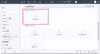
[項目の更新]では、承認プロセスの進捗に応じて見積書の項目の更新を行う場合に設定します。該当箇所を選択すると設定のポップアップ画面が表示されます。
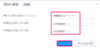
承認プロセスの段階ごとに項目をどのように更新するかを設定可能です。今回は、進捗に応じて[見積書のステージ]を更新する設定とし、2段階目の承認が完了した時点で承認が完了したことが分かるようにしておきます。
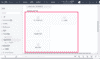
[項目の更新]以外にも承認後に顧客への見積書送付タスクを担当者に付与したり、メール通知を追加で設定したりが可能です。[Web通知の実行]は他のクラウドサービスとの連携、[関数の実行]は通知や単純な項目の更新以外に複雑な処理を設定したい場合に利用します。
なお、承認が完了した時点で担当者にはメールやフィードでの通知が届くため、追加の設定は必須ではありません。承認者やチームにまとめてメール通知を行いたいときなどに設定しましょう。
次は、却下の処理の設定です。
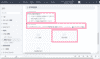
[却下時の処理の初期設定]では、多段階の承認プロセスが却下された場合に、再申請時にすべての承認プロセスを最初から始めるのか、却下された段階の前のプロセスは承認された扱いとして途中からプロセスを始めるのかを設定します。多段階の承認プロセスで、却下の状況にさまざまなパターンがあることが想定される場合には、[却下した承認者に段階を決定してもらう]を選択します。
[却下後の処理の設定]では、却下時の他の承認者にも通知を行うかを設定でき、メールとCRM内の通知を選択できます。
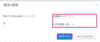
項目の更新は必須ではありませんが、分かりやすいように、却下時に[見積書のステージ]を[社内承認差し戻し]とする設定とします。(事前に[見積書のステージ]のカスタマイズが必要です)
すべての設定を終えて[完了]して保存すると、以下のような登録内容が確認できます。
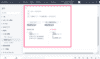
見積書の承認プロセスの運用
承認プロセスの設定を終えたら実際に運用を行っていきます。
設定した条件に合う見積書を作成し、[見積書のステージ]を[社内承認待ち]に更新してみましょう。
承認プロセスが起動する条件に合致すると、見積書の詳細画面や一覧画面にアイコンが表示され、承認プロセスの対象となっていることが分かります。
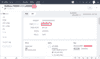
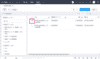
承認状況は、詳細画面の[履歴]からも確認可能です。
![詳細画面の[履歴]](http://www.zohowebstatic.com/sites/zweb/images/jp/crm/academy/master2-lesson10-img15-lazy.png)
承認プロセスが開始されると、承認者に通知が届きます。
[フィード]タブで見積書をフォローするように設定しておけば、CRM上でフィードや通知が表示され、見落としづらくなります。
![[フィード]タブ](http://www.zohowebstatic.com/sites/zweb/images/jp/crm/academy/master2-lesson10-img16-lazy.png)
メールでの通知も届くため、CRMにログインしていなくても、承認依頼が届いてることが分かり、メールに表示される[承認する]や[却下する]ボタンからCRMに遷移することで、スムーズな承認作業を行えます。
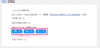
なお、[委任する]は、自身が外出先などですぐに内容の確認と承認を行えばいような場合に、該当の承認内容についてのみ、他のユーザーに承認者権限を委譲する機能です。
また、自身が承認すべき処理の一覧は、[処理待ち]タブから確認可能です。
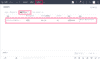
複数の処理をまとめて確認して承認を行いたい場合には、[処理待ち]タブの利用が便利です。
[処理待ち]タブから該当のデータを選択すると、以下のような概要画面が表示されます。
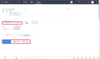
ここで表示されている[承認する]ボタンは、メール内に表示されているボタンと同じ動作をします。
承認する場合は、[承認する]を押下し、表示されたポップアップ画面に、必要に応じてコメントを記入して承認します。
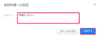
この時点で営業マネージャ―の承認が完了したため、次のCEOに承認依頼が届きます。
今度は承認を却下してみましょう。
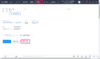
該当の承認プロセスを表示させ、[却下する]を押下すると、却下の段階とコメントを入力する画面が表示されるので、今回は最初から承認を始めるように設定します。
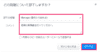
承認プロセスが却下されると、申請者に対してメールやCRM上で通知が届きます。
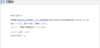
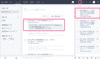
申請を行った担当者が該当の見積書を閲覧すると、ステージが更新され、承認が却下されたことが分かります。
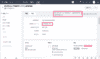
コメントに従って、見積内容を修正し、[見積書のステージ]を[社内承認待ち]に修正して、[再申請]を押下すると、再度申請が行われます。
今度はすべての段階で承認してみましょう。承認が完了すると、担当者に承認完了の通知がとどきますので、あとは顧客に見積書を提出すれば完了です。
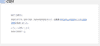
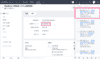
承認プロセスの設定と運用は複雑な印象を受けますが、一度設定すれば後は定型的な運用を行っていけばよいので、心配する必要はありません。業務の効率化という観点では、本来ルール化されるべき承認プロセスが定義されておらず、あいまいな状態であることの方が問題といえます。
組織内の承認プロセスのルールを定めて運用を行い、ツールの機能で通知をタイムリーに受け取ることで、業務の効率化や改善を継続的に行うことができるようになります。
今回は見積書における承認プロセスの設定を実施しましたが、請求書でも同じ設定で承認プロセスを定義できます。また、承認プロセスは[商談]や[取引先]タブでも利用できるので、取引先の登録時の与信チェックプロセスを入れるなど、自社が行っている業務プロセスを確認して、効率化や自動化に活用してみましょう。
タスクの自動生成やメール送信を自動で行うワークフロー
ここまでは、承認プロセス機能を見てきましたが、ここからはさらに汎用的に各種自動化処理を行えるワークフロー機能を試していきます。
Zoho CRM におけるワークフローは、データの作成や編集をトリガーとしてデータの更新やメール送信などを自動で行える機能です。
ワークフロー機能は、さまざまな効率化・自動化に応用できますが、今回は、サンプルとして「継続的な取引となるシステム保守案件の継続確認業務」の効率化に役立つ設定を行っていきます。
案件の規模によりフォロー方法を切り替えるワークフロー
IT企業が提供するシステム保守サービスは、納品したシステムなどで問題が発生した際に対応を行うサービスで、システム利用が続けられている間は何らかの形で契約が結ばれることがほとんどです。基本的にはサブスクリプション型の継続的な取引となり、1年に1回の契約更新が必要だったり、契約終了の1カ月前までに通達がない限り自動更新が行われたりといった形で契約が行われます。
契約更新のタイミングは顧客との接触機会でもあるため、基本的には継続確認は営業担当者がフォローを行うべき業務といえますが、忙しい営業担当者が優先度の低い顧客や規模の小さな案件のフォローをすべて行う必要があるかは検討してもよいでしょう。
今回は、システム保守案件のうち、契約更新時期が近付いたタイミングで、[商談]の[総額]の規模によって、営業が個別にフォローを行う案件と、メールの事前案内と事務的な継続確認を行う案件を切り分けて業務を効率化するワークフローを設定します。

設定画面内にある[自動化]の[ワークフロールール]を押下します。
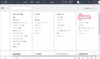
[ワークフロールール]が未設定の場合でも、サンプルのワークフロー[Big Deal Rule]が設定されています。
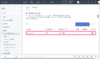
[Big Deal Rule]は、商談が作成もしくは編集されたときに、[総額]が1,000円以上で、[確度]が100(つまり受注した状態)の場合に通知メールを送信するという内容です。
不要であれば削除したり、[ステータス]をオフにして起動しない状態にしておきましょう。
新たなワークフロールールを作成するには、[+ルールを作成する]を押下します。
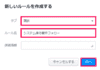
新しいルールを追加するための概要情報を入力するポップアップ画面が表示されるので、[タブ]、[ルール名]を入力します。今回は商談データを元にシステム保守案件のフォローを行うため、上記のような入力内容とします。[詳細情報]は必要に応じて入力を行い[次へ]を押下します。
ワークフロールールの詳細を設定する画面が表示されます。

まずはワークフロールールの実行条件から設定していきます。
実行条件は、処理の実行を行うきっかけを設定する項目で、対象データが作成されたり、特定の項目の日付が到来したり、データのスコアが一定以上となったりなどを指定できます。
今回は、日付/日時の項目を使って、受注してから10カ月後(契約更新の2カ月前に)にフォローを行う設定を行います。
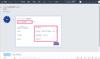
ここで行う設定は以下の通りです。
実行条件:日付/日時の項目
ルールの実行タイミングの基準にする日時項目:完了予定日(受注日)
実行日:カスタム⇒300日後(約10カ月後)
実行時刻:8:00 AM(就業前にタスクの作成やメールの送信を行う)
繰り返し:一度のみ
[実行条件]に[日付/日時の項目]を選んだ場合、設定を行うタブの日付/日時項目を指定する必要があります。また、[繰り返し]は条件を満たした場合に、何度も実行するか、一度だけ実行するかを選択します。今回は一度起動すれば問題ないため、[一度のみ]を設定します。
今回は標準項目である[完了予定日]を使用しますが、必要に応じてカスタム項目として[契約終了日]、[受注日]、[納品日]などを追加して、処理実行の基準としてもよいでしょう。
なお、[繰り返し]項目を[毎月]や[毎年]とすると、指定した周期で繰り返し処理が実行されますので、意図しない処理やメール配信が繰り返し行われないように注意しましょう。
次は条件分岐の設定を行います。
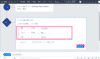
ここで行う設定は以下の通りです。
条件の有無:条件に一致する商談にチェック(特定の条件を満たす商談で実行する)
条件①:[種類]が[次の値と等しい][システム保守](商談の種類による条件指定)
条件②:[ステージ]が[次の値と等しい][受注](ステージが受注となっている商談で実行)
条件③:総額が100万円以上(一定以上の商談規模で実行)
条件パターン:すべて[かつ](すべての条件を満たす場合に実行)
[種類]にはあらかじめ必要な選択肢をカスタマイズで追加して、条件指定に使用しています。これで「受注済みのシステム保守案件の100万円以上の商談」で処理が実行される条件指定が完了しました。
条件パターンでは、すべての条件を満たす場合だけではなく、いずれかを満たせば実行されるような指定も可能です。
次は実行される処理を設定します。
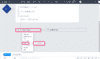
条件設定完了後に、下部に表示される[すぐに実行する処理]を押下して、[活動]の[タスクを追加する]を指定します。
タスクを追加する画面がポップアップされますので、必要項目を入力します。
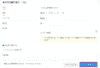
実行日から14日後を期限としたタスクが自動で割り振られます。
少し分かりづらいですが、今回のワークフロールールの実行条件が[完了予定日]から300日後となっているため、[時間基準の処理]を選んでしまうと、300日後の時点で処理が実行されなくなる可能性があるので注意しましょう。
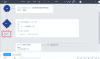
これで100万円以上のシステム保守案件について商談の担当者にタスクが自動で追加される設定まで完了しました。
続けて、100万円未満の案件についての処理を追加します。編集画面の左側に表示されている[+他の条件を追加する]を押下します。
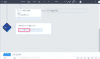
最初に設定した条件を複製するかを確認されますので、[はい、複製します]を選択します。
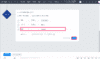
条件が複製されるので、総額を100万円未満となるように設定して[次へ]を押下します。
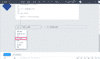
今度はタスクの作成ではなく、メールの自動送信を最初に行うため、[すぐに実行する処理]の[メール通知]を選択し、新たなメール通知を追加します。
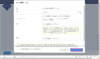
[メール通知]の詳細設定のポップアップ画面が表示されるので、以下のように設定します。
名前:システム保守小規模案件メールフォロー
宛先:[連絡先]の[メール](商談に紐づいている[連絡先]のメールアドレス宛)
メールテンプレート:事前に作成しておいたテンプレート
差出人:データの担当者のメールアドレス(商談の担当者のメールアドレス)
返信先:データの担当者のメールアドレス(商談の担当者のメールアドレス)
次に、メール送信後の1か月後に最後の更新案内を事務担当者が行うタスクを追加する処理を設定します。
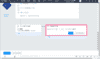
[時間基準の処理]で実行タイミングを30日として[次へ]を押下し、実行する処理で[タスク]を選択し、新しいタスクの追加を押下します。
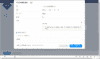
タスクの割り当ての詳細設定画面がポップアップしますので、必要事項を入力して[保存して関連付ける]を押下します。
ここではタスクを商談の担当者ではなく、事務担当者と想定したユーザーに割り振っています。
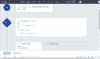

最後に全体の設定を確認して、[保存する]を押下します。
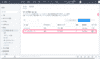
これでワークフローの設定は完了です。
一連の設定内容をサンプル動画でご覧いただけます。
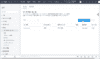
設定完了後は、ワークフロールールのテストを行うようにしましょう。特に自動でメール配信を行うようなフローを設定した場合には、意図しないメール配信などが発生しないかを十分確認する必要があります。
300日後を待っているとテストが進まないため、テスト用の[連絡先]や[商談]を用意して、一旦期間を1日後などにしてテストを行うとよいでしょう。本番環境でのテストに不安がある場合には、開発環境でテストを行えるサンドボックス機能を使ったテストを検討してください。
今回はIT企業における「継続的な取引となるシステム保守案件の継続確認業務」で業務の抜け漏れや小規模案件のフォローの半自動化を目的としたワークフローを作成してみました。
多くの営業活動では、すべてのタスクを完全に自動化しようとしても無理が出たり、顧客視点では望ましくない対応となってしまうこともあるので、自動化するべきところと、内部的な効率化に留める部分を見極めてワークフロールールを活用してください。
![[実践編] ワークフロー機能による営業活動の効率化・自動化](http://www.zohowebstatic.com/sites/zweb/images/jp/crm/academy/master2-banner-lazy.png)